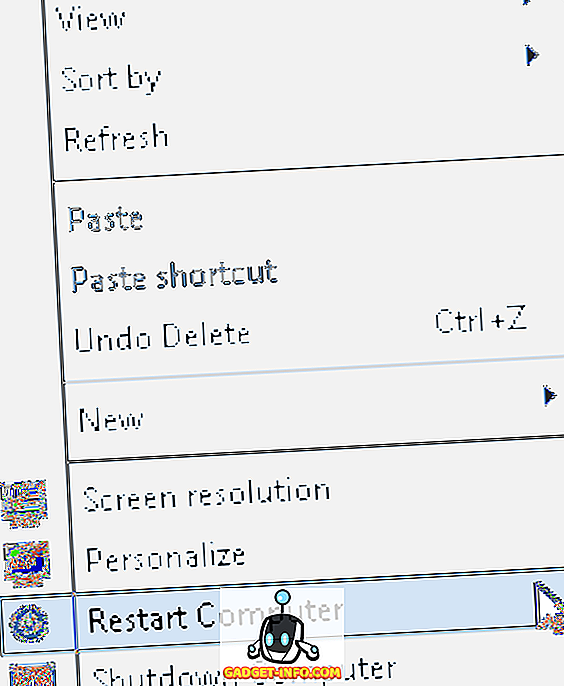iPhone X에 홈 버튼이 없기 때문에 홈 버튼 사용과 관련된 많은 일반 기능이 전원 버튼과 볼륨 버튼을 포함한 다른 버튼으로 전송되었습니다. Apple은 iPhone X뿐만 아니라 새롭게 출시 된 iPhone 8 및 iPhone 8 Plus에도 이러한 변경을가했습니다. 이제 iPhone을 다시 시작하거나 복구 모드 또는 DFU 모드로 설정하기 위해 사용했던 이전 방법 (또는 여전히 iPhone 7 이하에서 사용)은 iPhone 8, 8 Plus 및 iPhone X에서 작동하지 않습니다. 당신은 정기적으로 이러한 기능을 수행 할 필요가 없을 것입니다, 당신이 어떻게 할 수 있는지 아는 것이 좋습니다. 그래서, 당신이 미래의 iPhone X 구매자이든, 현재 iPhone 8 또는 8 Plus의 현재 소유자이든, 이것은 iPhone을 다시 시작하거나 복구 및 DFU 모드를 활성화하는 방법입니다.
참고 : 새 iPhone 8, iPhone 8 Plus 및 iPhone X의 전원 버튼은 공식적으로 측면 버튼이라고합니다. 아래의 자습서에서 사이드 버튼을 언급 할 때 혼동하지 마십시오. 이 과정은 iPhone 8, 8 Plus 및 iPhone X에서도 동일하므로 지금부터 모든 인스턴스와 용도로 iPhone 8을 사용하게 될 것입니다.
강제로 iPhone X, iPhone 8 및 iPhone 8 Plus 다시 시작
이 과정은 처음에는 조금 까다 롭습니다. 그러나 단계를 명확하게 따르는 경우 문제없이 수행 할 수 있습니다. 강제로 iPhone 8을 다시 시작 (하드 재설정) 하려면 음량 높이기 버튼을 눌렀다가 놓은 다음 음량 낮추기 버튼을 눌렀다가 놓은 다음 iPhone이 다시 시작될 때까지 옆면 버튼을 누르고 (재부팅) 측면 버튼을 놓습니다. 여기에서 속임수는 세 단계를 모두 연속적으로 수행하는 것입니다. iPhone을 다시 시작하려면 최대 10 초 동안 측면 버튼을 누르고 있어야 할 수도 있습니다.
iPhone 8, iPhone 8 Plus 및 iPhone X를 복구 모드로 설정
전화를 복구 모드로 설정하는 것은 단지 다시 설정하는 것보다 약간 까다 롭습니다. 그러므로 단계를주의 깊게 따르십시오.
1. 조명 케이블을 사용하여 iPhone을 Mac 또는 Pc와 연결하십시오.
2. 이제 강제 재시작에서 사용한 단계를 반복합니다 . 볼륨 높이기 버튼을 눌렀다가 놓은 다음 볼륨 작게 버튼을 눌렀다가 놓은 다음 iPhone이 다시 시작할 때까지 사이드 버튼을 길게 누릅니다 (재부팅). 그러나 사이드 버튼을 아직 놓지 않습니다.
3. iPhone의 디스플레이에 iTunes 로고 에 연결되면 측면 버튼을 놓습니다 .
4. 이제 컴퓨터에서 iTunes를 시작하십시오. 여기에서 장치를 업데이트하거나 복원하도록 선택할 수 있습니다.
iPhone 8, iPhone 8 Plus 및 iPhone X를 DFU 모드로 설정
iPhone 8을 DFU 모드로 설정하는 것은 복구 모드로 설정하는 것보다 훨씬 어렵습니다. 먼저, 단계별로 읽은 다음 기기에서 시도해 보시기 바랍니다.
1. 우리는 번개 케이블을 사용하여 iPhone을 컴퓨터에 연결하는 것으로 시작합니다.
2. 음량 높이기 버튼 을 눌렀다가 놓고 음량 낮추기 버튼을 눌렀다 놓은 다음 화면이 검게 변할 때까지 옆면 버튼을 길게 누릅니다.
3. 화면이 여전히 검은 색이면 5 초 동안 볼륨 작게 키를 빠르게 누른 다음 옆면 버튼에서 손을 떼지 만 10 초 동안 볼륨 작게 키를 계속 누른 다음 놓으십시오. 이 전체 프로세스에서는 화면이 검은 색으로 유지되어야하므로 전화가 다시 시작되면이 프로세스가 올바르게 수행 될 때까지 전체 프로세스를 반복해야합니다.
4. iPhone의 화면이 여전히 검은 색이기를 바랍니다. 이제 iTunes를 실행하면 "iTunes가 복구 모드에서 iPhone을 감지했습니다. 이 아이폰을 복원해야 iTunes와 함께 사용할 수 있습니다. " 이 메시지가 나타나면 iPhone 8이 DFU 모드에있는 것입니다.
복구 모드 및 DFU 모드 종료
iPhone에 문제가있는 경우 화면의 지시에 따라 복원하거나 업데이트하거나 장치로 문제를 해결해야합니다. 그러나 iPhone에 아무런 문제가 없는데이 프로세스가 작동하는지 여부를 확인하기 만하면 DFU 모드는 물론 복구를 종료하는 것이 매우 쉽습니다.
복구 모드 종료
복구 모드를 종료하는 것은 매우 쉽습니다. p 는 "iTunes에 연결"로고가 사라지고 휴대폰이 다시 시작될 때까지 사이드 버튼을 계속 누르고 있습니다. 장치가 재부팅되면 복구 모드에서 벗어났습니다.
DFU 모드 종료
DFU 모드를 종료하려면 볼륨 크게 버튼을 눌렀다가 놓은 다음 볼륨 작게 버튼을 눌렀다가 놓은 다음 애플 로고가 나타날 때까지 사이드 버튼을 길게 누릅니다 (장치가 재부팅 중임을 나타냄).
iPhone 8, 8 Plus 및 X에서 강제로 복구 및 DFU 모드 활성화
보시다시피, 애플은 프로세스를 조금 복잡하게 만들었지 만, 일단 당신이 그것을 처리하게된다면 그리 어렵지 않습니다. 버튼을 정확하게 눌러야합니다. 나에게 가장 큰 문제는 이제 iPhone 8 이상 및 iPhone 7 이하의 두 세트의 프로세스를 기억해야한다는 것입니다. 애플은 모든 iOS 장치에 대해 획일적 인 프로세스를 변경하고 가져와야한다고 생각한다. 하지만 그것은 제 의견입니다, 아래의 의견 섹션에서 주제에 대한 귀하의 의견을 공유하십시오.